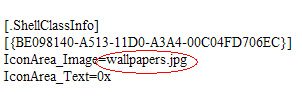Bueno, pues hola, yo aquí de nuevo haciendo posts de mierd'ha que nadie lee, pero esta vez, quizá esto cambie, pues verán, hace poco subí un vídeo a Youtube y me dio curiosidad ponerle los CC o Closed Captions o las letras como muchos las conocemos, entonces vi que tenía que subir un archivo transcrito, bien, entonces le pedí a San Google una plantilla para facilitármelo, pero me falló, sólo encontré tutoriales que decían descarga esto y el otro y aquello y links rotos...bah, mejor lo intenté por mí mismo, y al parecer funciona.
Perdonen que use imágenes pero no tengo ningún programa para grabar el escritorio :\ así que dejemos que cargue esto :D
Bien ahora como lo hice, les explico:
Antes que nada, tienen que tener lo siguiente:
•Bloc de Notas (ya viene con el Windows)
•Las letras o el texto que va ir en el vídeo (si es una canción la buscan en Internet, es obvio)
•Un editor de audio o un vizualizador de minutos, segundos y milésimas de audio, les recomiendo el Easy Audio Cutter: http://www.mediafire.com/download.php?ssxi6uha0f9j5rw
•El audio del vídeo que queremos (obvio).
Ok, les digo, lo primero es abrir con el programa editor el audio del vídeo, en mi caso yo uso Easy Audio Cutter (link arriba), y una vez abierto, bajamos el volumen porque por defecto el E.A.C. lo sube al máximo.
Bien, espero puedas ver bien, el volumen, el nombre de la canción y la duración, de acuerdo, una vez bajado el volumen, vas a abrir el bloc de notas.
Cuando esté abierto, vamos a escribir lo siguiente:
0:00:00.000,0:00:00.000
Explico:
0 ← Ese cero: significan las horas, entonces lo dejamos en cero a menos que vuestro vídeo dure una hora o más, lo cambiaremos respectivamente, osea, si dura 2 hrs, ponemos, si son 3hrs, 3 y así.
Si dura 10 o más -cosa que no creo- pondremos, en todo caso, 10,11,12...etcétera.
: ← Los dos puntos: Significa que ahí se separan las horas de los minutos, los minutos de los segundos y los segundos de las milésimas.
00 ← Los dos ceros: Significan los minutos, atención: estos se dejarán así al principio, en dado caso que nuestro vídeo comiencen las letras al minuto o dos, pondremos su respectivo número así:
Si son 2 minutos pondremos 02, esto porque son primero las décimas y luego las unidades, bueno eso es de primaria.
00 ← Estos dos ceros: Son los segundos, se pondrán de la siguiente forma: 01,02,03...09 y 10,11,12..creo que eso está claro.
. ← Un solo punto: Cuidado con este punto, pues si este está mal puesto habrá errores cuando esté puesto en el vídeo, como que dirá "Te quiero mucho,0:04:13:568,0:03:42:620 y siempre será así", osease, se mostrarán los códigos y nosotros no queremos eso, sino que quede perfecto.
Este punto solo se usa cuando se va a separar los segundo de las milésimas.
000 ← Tres ceros: Estos tres ceros, significan las milésimas, por eso es necesario el editor, en nuestro caso, el Easy Audio Cutter nos muestra las milésimas en el tiempo.
Importante: Cuidado con tener errores por culpa de que el E.A.C. no tiene marcadas las horas, y puede que cause confusión, hay que tener en mente eso.
, ← La coma: Esta coma es para para indicar la prolongación de la letra, osea, a partir de la coma van las siguientes cifras 0:00:00.000 que son la terminación de la frase, por decir: "Y sonreíste tan hermoso...", suponiendo que esto duró 5 segundos, nosotros pondremos algo así:
0:03:31.400,0:03:36.400[1 espacio]Y sonreíste tan hermoso...[2 espacios]
y quedaría algo así:
0:03:31.400,0:03:36.400 Y sonreíste tan hermoso... |← aquí terminaría.
El primer grupo de cifras subrayadas es el tiempo en que es el comienzo de la frase, la segunda es la terminación.
Sobre las letras, se tiene que dejar un espacio después del primer marcador de tiempo y dos después de la frase.
Bien, ahora que tenemos en claro lo de las cifras y las letras, nos tiene que quedar algo así en el Bloc de Notas:
Dejo una plantilla para facilitárselos:
solo den descargar en la imagen verde que dice download, eso ya se sabe...
Ahora, si abren la plantilla en Arial verán que tiene unos cuadritos, esos son los espacios, no los borren, miren en la imagen de arriba y noten que los cuadritos son los espacio.
Ahora, para saber el minuto, segundo y la milésima en que dice la frase, deben tener audífonos o estar en un lugar sin ruido para que escuchen bien la canción, o suban el volumen si gustan.
Para esto, vamos al Easy Audio Cutter o el programa que gusten y den play, esperen a que diga una frase y lo pausan al empezar la frase.
La canción que estoy usando se llama:
Lost In You, de Three Days Grace.
Ahora, justo en al 0:00:13.465 en la canción comienza a decir: "I always knew that You would come back to get me" y lo pauso una milésima mas o menos cuando dice "I" y lo detengo cuando termina de decir "[...]me" ,que sería en 0:00:17.026.
Ustedes tienen que hacer lo mismo, pausar antes de que diga la frase y pausar cuando termine de decir la frase, y poner la letra, no olviden los espacios.
Es algo tardado e incluso puede ser confuso, se lleva tiempo terminarlo y más si vuestra canción dura mucho.
Ok, ahora, cuando hayamos terminado las letras hasta el final o solo lo que queríamos, lo guardamos, si gustan en el escritorio, a menos que lo tengan repleto de programas como yo, pues en otro lado que ustedes sepan que ahí está, con el nombre "Captions.txt" sin las comillas obviamente.El nombre de captions no sé si sea obligatorio, pero yo les diré que así lo dejen.
Continuando, ya que tenemos las letras con los códigos de tiempo y seguros de que nada está mal escrito, vamos a Youtube y entramos a Administrador de Videos:
Una vez ahí, buscamos el vídeo al que corresponden las letras y damos clic en "Modificar>Subtítulos"
Ahora, habrá un botón que dice "Cargar transcripción o archivo de subtítulos"
damos clic allí y nos dará a buscar el archivo, nosotros vamos a donde lo guardamos:
Lo abrimos y nos aparecerá lo siguiente:
Y seleccionaremos:
•Archivo de subtítulos(Incluye códigos de tiempo)
•Inglés (O depende de el idioma de su canción o audio) y
•El nombre de la pista
Yo le pondré "Lyrics-Enabled".
Damos clic a subir y aparecerá "Pistas activas", actualizamos y veremos La pista activa y los CCs puestos en el vídeo:
Bien, ¡Lo hemos logrado!
Ahora solo falta que reproduzcan el vídeo y las verán.
Les dejo el mío para que vean como queda:
Tuve que cambiar el vídeo por cuestiones personales, por lo tanto esta no es Lost In You de Three Days Grace, es Sweet Child O´Mine de Guns N' Roses.
Pero es lo mismo, utilicé la misma plantilla.
Véanlo en Youtube porque aquí en este cuadrito no aparecen los subtítulos.
Bien, es todo, cualquier cosa díganme en los comentarios, los reviso todos los días, y suscríbanse a mi canal de Youtube x) o síganme en el blog, recomienden y todo eso, bueno creo que es todo.
Paz y Rock a todos y saludos, cuídense.
X.
Tuve que cambiar el vídeo por cuestiones personales, por lo tanto esta no es Lost In You de Three Days Grace, es Sweet Child O´Mine de Guns N' Roses.
Pero es lo mismo, utilicé la misma plantilla.
Véanlo en Youtube porque aquí en este cuadrito no aparecen los subtítulos.